मेट उन लोगों के लिए बेहतरीन लिनक्स डेस्कटॉप वातावरण में से एक है जो बहुत ही पारंपरिक और पुरानी यादों की तलाश में हैं। यह सबसे लोकप्रिय लिनक्स डेस्कटॉप, गनोम 2 में से एक का जीवित वंशज है, और इसमें एक क्लासिक अनुभव और दृष्टिकोण है। इस मेट समीक्षा में, हम यूजर इंटरफेस, प्रदर्शन और कुछ उल्लेखनीय विशेषताओं को देखेंगे, और हम कवर करेंगे कि मेट को कौन आज़माना चाहिए।
मेट फर्स्ट इंप्रेशन
दोस्त जब आप पहली बार बूट करते हैं तो क्लासिक लगता है। यह समझ में आता है, क्योंकि मेट गनोम 2 का एक कांटा और निरंतरता है, जो अब तक के सबसे प्रिय लिनक्स डेस्कटॉप में से एक है। MATE पारंपरिक डेस्कटॉप प्रतिमानों का अनुसरण करता है और आपको एक शानदार दिखने वाला और शानदार इंटरफ़ेस प्रदान करता है। MATE एक बेहतरीन थीम और आइकन पैक के साथ बॉक्स से बाहर अविश्वसनीय रूप से तेज है। बहुत कम संसाधन उपयोग और तेज़, तेज़ इंटरफ़ेस के साथ यह अनुभव भी बहुत अच्छा है। चीजें अच्छी तरह से चलती हैं, और मेट निचले स्तर के सिस्टम या सिस्टम संसाधनों पर कुशल बने रहने के इच्छुक लोगों के लिए एक बढ़िया विकल्प होगा।



प्रयोगकर्ता का अनुभव
MATE एक क्लासिक, पारंपरिक डेस्कटॉप के विशेष मिश्रण की तरह महसूस करता है, जिस पर एक विशिष्ट लिनक्स ट्विस्ट है। अधिक क्लासिक मेट कार्यान्वयन में, एक खोज फ़ंक्शन के साथ, आपके सभी अनुप्रयोगों की वर्गीकृत सूची के साथ ऊपरी बाईं ओर एक मेनू है। ऊपरी दाईं ओर सूचनाओं, नेटवर्किंग और ध्वनि और समय के साथ एक अच्छा दिखने वाला सिस्टम ट्रे है।
नीचे बाईं ओर एक "डेस्कटॉप दिखाएँ" बटन है जो भारी मल्टीटास्करों या डेस्कटॉप फ़ोल्डर्स और आइकन का उपयोग करने वालों के काम आता है। नीचे दाईं ओर एक ट्रैश आइकन भी है। आपको जो कुछ भी चाहिए वह ऊपरी बाईं ओर स्थित मेनू में उपलब्ध है। यह एक शक्तिशाली मेनू है जो न केवल एप्लिकेशन नामों को देखता है बल्कि एप्लिकेशन विवरण भी देखता है।

काजा फ़ाइल प्रबंधक
काजा फ़ाइल प्रबंधक मेट डेस्कटॉप में प्रमुख अनुप्रयोगों में से एक है। यह एक महान फ़ाइल प्रबंधक है जिसमें बहुत सारी कार्यक्षमताएँ भरी हुई हैं। बॉक्स के बाहर, यह कई अलग-अलग साइड पैन का समर्थन करता है, जिसमें स्टॉक स्थान मेनू, एक ट्री व्यू, निर्देशिका इतिहास और निर्देशिका जानकारी शामिल है। इसके अतिरिक्त, ज़ूम आउट करने के लिए एक आसान बटन है संगणक:/// सभी उपलब्ध डिस्क, ड्राइव और उपलब्ध फाइल सिस्टम को देखने के लिए स्थान।
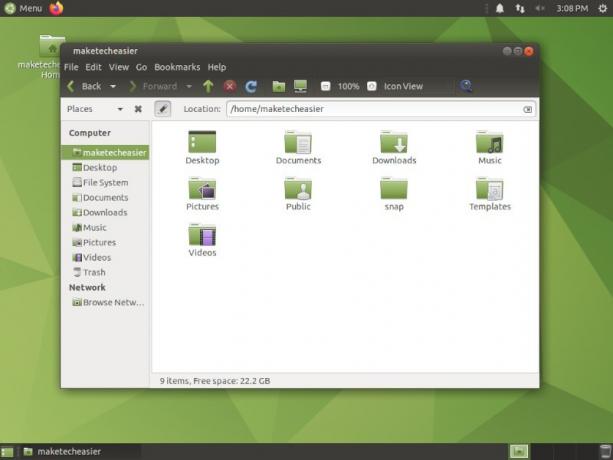

संगणक:/// स्थान ज़ूम आउट बटन के ठीक बाईं ओर है।प्लुमा टेक्स्ट एडिटर
प्लुमा टेक्स्ट एडिटर जीएडिट का एक बड़ा कांटा है जो कुछ उपयोगकर्ता मित्रता जोड़ता है। एक के लिए, हैमबर्गर मेनू के पीछे छिपे होने के बजाय, सहेजने, नई फाइलें खोलने और खोजने या खोजने और बदलने के सभी विकल्प शीर्ष बार में हैं। अन्यथा, प्लूमा एक बहुत ही सरल और उपयोग में आसान टेक्स्ट एडिटर है जो उपयोग में आसान होते हुए भी आपके रास्ते से हट जाता है।

मेट सर्च टूल
आपके सिस्टम में आपकी सभी फाइलों को देखने के लिए MATE सर्च टूल वास्तव में एक शानदार तरीका है। यह बहुत कुछ कैटफ़िश की तरह है Xfce लेकिन कुछ अतिरिक्त विकल्प उपलब्ध हैं। आप नाम, सामग्री, संशोधित तिथि, स्वामी, समूह, आकार और नाम में नियमित अभिव्यक्ति पैटर्न मिलान के आधार पर फाइलों की खोज कर सकते हैं। यह आपके सिस्टम में फाइलों के साथ काम करने का एक शानदार तरीका है, और अगर आप फाइलों के साथ बहुत काम करते हैं तो मैं इसकी अत्यधिक अनुशंसा करता हूं।
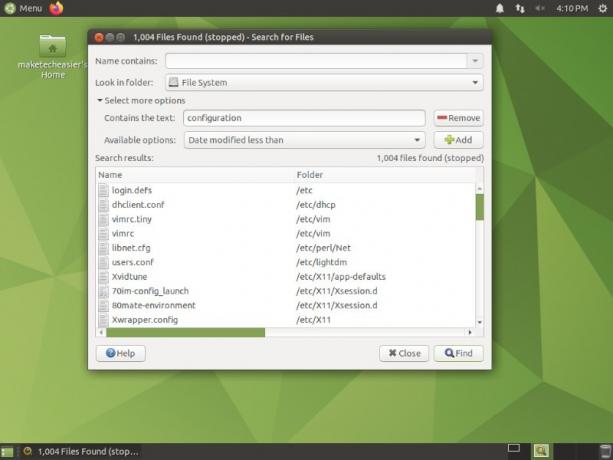
अनुकूलन
MATE कुछ के रूप में अनुकूलन योग्य नहीं है केडीई प्लाज्मा, लेकिन आप काफी हद तक बदल सकते हैं। आप मेनू आइकन, पैनल लेआउट, थीम और दिखावट बदल सकते हैं, और यहां तक कि पैनल और डॉक भी जोड़ और हटा सकते हैं। MATE के बारे में एक अच्छी बात यह है कि आप अलग-अलग थीम के अलग-अलग टुकड़े चुन सकते हैं और उन्हें एक साथ जोड़ सकते हैं ताकि आप जो चाहते हैं उसके लिए एक कस्टम थीम बना सकें। इसके अतिरिक्त, आप नए कार्यस्थानों को जोड़कर MATE के वर्कफ़्लो को कस्टमाइज़ कर सकते हैं। कुल मिलाकर, मेट उचित रूप से अनुकूलन योग्य है, इसलिए मैं इस संबंध में हल्के टिंकररों के लिए इसकी अनुशंसा करता हूं।


प्रदर्शन
MATE का उत्कृष्ट प्रदर्शन है। उबंटू मेट 20.04 का एक ताजा बूट चीजों को चालू रखने के लिए 478 एमबी रैम और लगभग 1% सीपीयू का उपयोग करता है। यह बहुत कम है, विशेष रूप से आपके द्वारा उपयोग किए जा रहे पूर्ण-विशेषताओं वाले डेस्कटॉप को देखते हुए। मेट कम रैम और एनीमिक सीपीयू के साथ काफी पुराने सिस्टम पर अच्छा चलेगा।
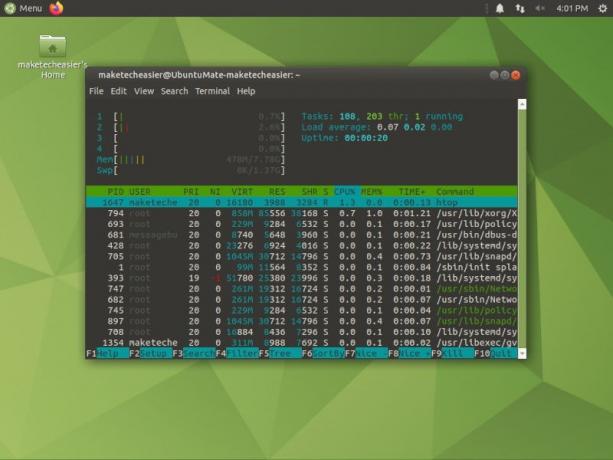
MATE उपयोग करने में काफी तेज़ महसूस करता है। अनुप्रयोग शीघ्रता से खुलते हैं, कार्यस्थान बिना किसी देरी के स्विच करते हैं, और पक्षों और कोनों पर टाइल किए जाने पर विंडोज़ आसानी से स्नैप हो जाते हैं। यह देखते हुए कि यह पारंपरिक डेस्कटॉप प्रतिमानों का बारीकी से पालन करता है, यह एक पुराने के लिए एकदम सही फिट जैसा लगता है सिस्टम जो अधिक रेट्रो वाइब के लिए जा रहा है या कोई ऐसा व्यक्ति जो वास्तव में पुराने में सहज महसूस करता है आदर्श।
MATE. के विपक्ष
यह देखते हुए कि कई डेस्कटॉप हैं जो गनोम 2 के कांटे हैं, मेट बाहर खड़े होने के लिए बहुत कम करता है। यह समझ में आता है, खासकर जब आप सुनते हैं कि कुछ निर्माता और अनुरक्षक इसे लिनक्स के लिए एक और डेस्कटॉप मानते हैं। MATE को ऐसा लगता है कि वह बनना चाहता है दालचीनी, लेकिन Xfce की सादगी है, और उन दोनों में से किसी से भी बेहतर होने में विफल रहता है। MATE की सादगी, स्टाइल और विरासत उन लोगों को पसंद आएगी जो GNOME 2 का उपयोग करना चाहते हैं, लेकिन उनके लिए जो पूरी तरह से फीचर्ड डेस्कटॉप चाहते हैं जो अभी भी मेट के समान ही कुशल है, दालचीनी बेहतर हो सकती है विकल्प।
मेट का अनुभव कहां करें
मेट का अनुभव करने के लिए मैं दो मुख्य स्थानों की सलाह दूंगा। एक स्वच्छ, वेनिला कार्यान्वयन के लिए, मैं अनुशंसा करता हूं उबंटू मेट 20.04. आपको आधिकारिक उबंटू स्वाद होने के सभी लाभ मिलते हैं, और यह देखते हुए कि मार्टिन विम्प्रेस इसके प्रमुख हैं उबंटू डेस्कटॉप और मेट पर लीड में से एक, यह सिर्फ समझ में आता है कि यह एक गुणवत्ता वाला मेट होगा अनुभव।

दूसरा स्थान MATE के पहले गोद लेने वालों में से एक पर है, लिनक्स टकसाल मेट संस्करण. लिनक्स मिंट नए उपयोगकर्ताओं के लिए बहुत अनुकूल होने के लिए प्रसिद्ध है और आपके जीवन को आसान बनाने के लिए कई एप्लिकेशन प्रदान करता है, जैसे उनकी उत्कृष्ट स्वागत स्क्रीन और अपडेट मैनेजर। मुझे लगता है कि यदि आप सबसे बुनियादी मेट कार्यान्वयन की तलाश नहीं कर रहे हैं, तो लिनक्स मिंट सबसे अच्छा विकल्प होगा। यह अधिक उन्नत मेट मेनू का उपयोग करता है, डिफ़ॉल्ट रूप से शीर्ष के बजाय पैनल को नीचे रखता है, और आम तौर पर मेट के लिए अधिक स्वागत करने वाले अनुभव की अनुमति देता है।


मेट का उपयोग किसे करना चाहिए
गनोम 2 के "अच्छे पुराने दिनों" की तलाश में किसी को भी मेट का उपयोग करना चाहिए। यह उन अनुभवी उपयोगकर्ताओं के लिए एक बढ़िया DE है, जिन्होंने GNOME 2 का उपयोग किया और इसके साथ प्यार हो गया या वर्कफ़्लो का आनंद लिया, और यह एक है नए उपयोगकर्ताओं के लिए बढ़िया DE वर्टिकल वर्कस्पेस के विपरीत क्लासिक गनोम वर्कफ़्लो का अनुभव करने के लिए और कोई पैनल नहीं गनोम शेल.
MATE पर हमारे कुछ अन्य लेखों को देखना सुनिश्चित करें, जैसे ये 5 बेहतरीन मेट थीम. उपयोग करना सीखें केडीई मेट के साथ जुड़ें तथा लिनक्स टकसाल में दालचीनी के साथ मेट कैसे स्थापित करें इसे अपने सिस्टम पर जांचने के लिए।
संबंधित:
- कॉम्पटन के साथ अपने लिनक्स डेस्कटॉप को कैसे गति दें
- आपको प्रेरित करने के लिए 6 अनुकूलित लिनक्स डेस्कटॉप
- HiDPI डिस्प्ले के लिए सर्वश्रेष्ठ लिनक्स डेस्कटॉप वातावरण
संबद्ध प्रकटीकरण: मेक टेक ईज़ीयर हमारे लिंक के माध्यम से खरीदे गए उत्पादों पर कमीशन कमा सकता है, जो हमारे पाठकों के लिए हमारे द्वारा किए जाने वाले काम का समर्थन करता है।


